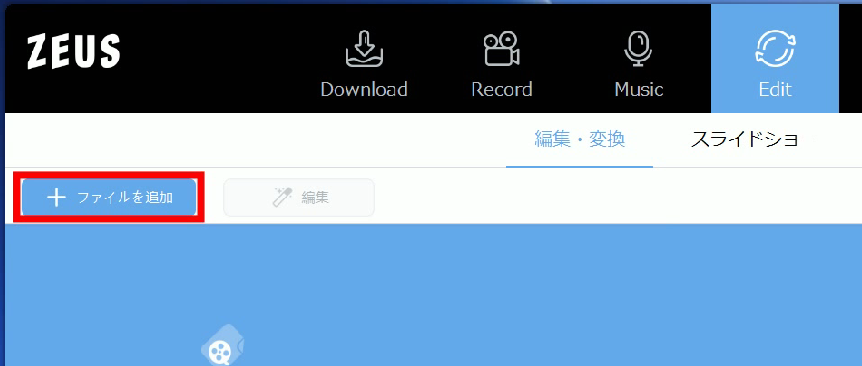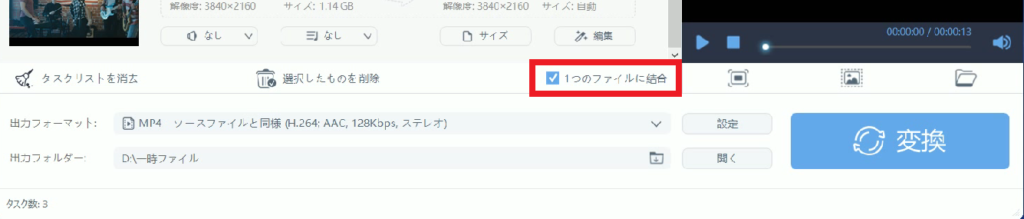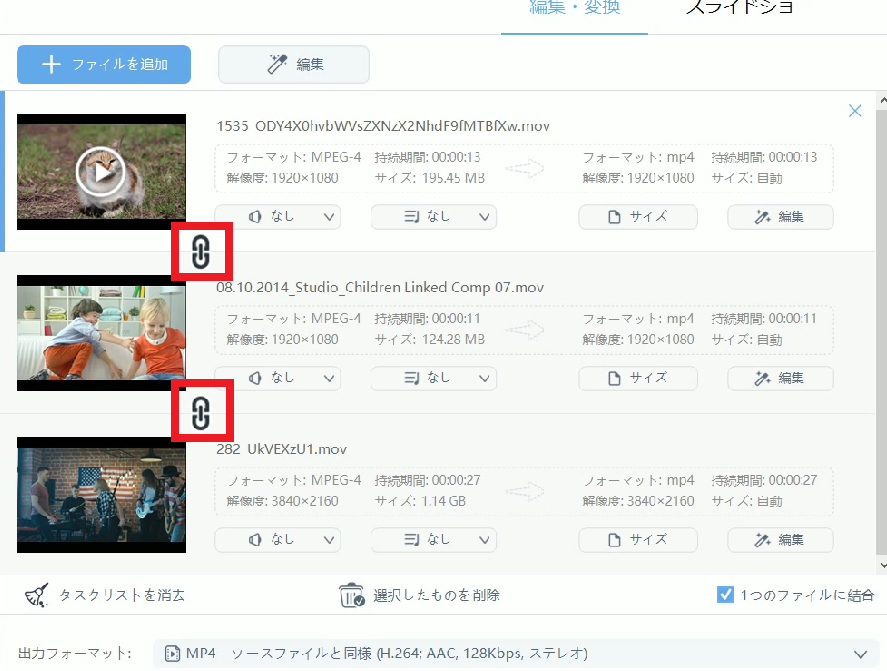ZEUS シリーズ 製品活用方法(Tips)
☆ ZEUS EDIT で短い動画を結合して一つの動画を作成する方法
スマホやiPhoneで撮った動画やネットからダウンロードした趣味の動画など、
バラバラの動画ファイルをひとつのファイルに結合してまとめたいとき、
ZEUS EDIT の動画結合機能が活躍します。
このページではZEUS EDIT で動画を結合機能を使って複数の動画を一つの動画にする方法をご紹介します。
なお、ZEUS EDIT LITE や試用版 では複数の動画の追加ができないため、
動画の結合ができません。ご注意ください。
※動画&音楽 変換・編集ソフト『ZEUS EDIT』は
無料で試せます。↓
手順1:動画ファイルの追加
ZEUS シリーズを起動させて「Edit」タブをクリックします。
「ファイルを追加」ボタンをクリックして動画ファイルを追加します。
動画ファイルの追加を繰り返して結合させたい動画ファイルを追加します。
結合した動画ファイルは上から順番に再生されます。
追加した動画の順番を変えたい場合は
追加した動画のドラッグアンドドロップで変更ができます。
間違えて追加してしまった場合は
動画ファイルの右上にある×ボタンをクリックして削除ができます。
※動画ファイルの保存は削除されません。
手順2:動画の結合設定
「1つのファイルに結合」にチェックを入れます。
追加した動画の間に「鎖」マークが表示されます。
手順3:動画を結合して保存する
出力フォルダの確認をします。
出力フォルダは以下部分で確認可能です。
変更がしたい場合は以下ボタンをクリックします。
「変換」ボタンをクリックして結合した動画を保存します。
動画の保存が終わったら、出力フォルダに結合した動画が保存されているか確認してください。
ZEUS EDITで動画を結合機能を使って複数の動画を一つの動画にする方法は以上となります。